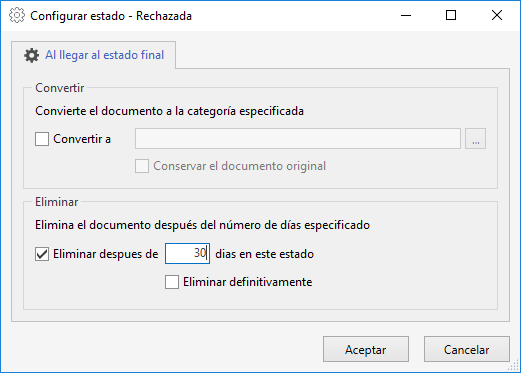Configurar un proceso
Índice
1 Cómo añadir proceso a una categoría
3 Cómo crear nuevas transiciones
4 Cambiar el color de los estados
5 Configurar acciones automáticas sobre el proceso
5.1 Acciones sobre las transiciones
5.2 Acciones sobre los estados finales
Cómo añadir proceso a una categoría
Desde el paso "Proceso" se define el proceso que seguirán los documentos que pertenezcan a la categoría. Por defecto las categorías no tienen proceso asignado.
Para establecer un proceso hay que marcar el check "Definir un proceso para esta categoría".
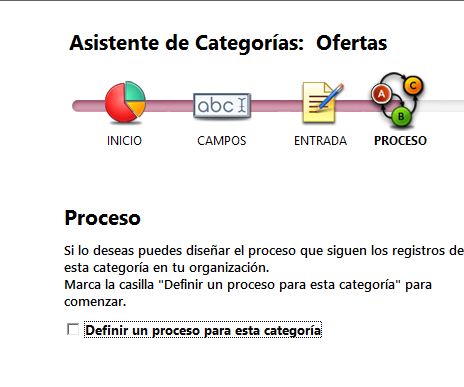
Al marcar el check se habilita un proceso estándar compuesto por tres estados. Es un proceso de ejemplo para ver la apariencia de los procesos y diferenciar los estados iniciales y finales. Es posible eliminar estos estados o crear estados adicionales. Este proceso sólo se proporciona a modo de ejemplo.
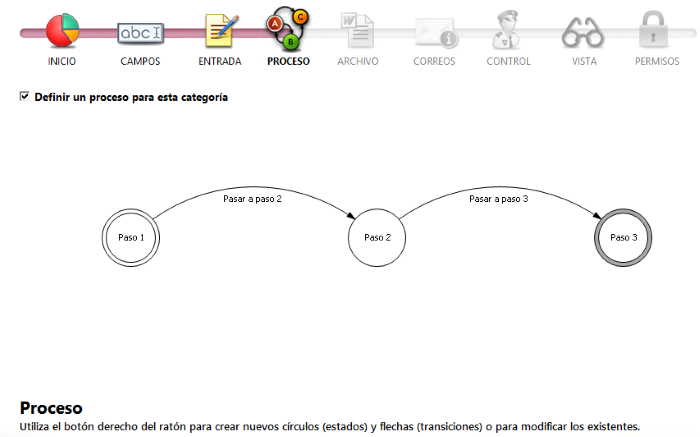
Para modificar el nombre de los estados hay que hacer doble clic sobre el estado a modificar, se habilita un cuadro de texto para escribir el nuevo nombre del estado del proceso.
El ejemplo va a simular la creación de un proceso para la categoría Ofertas:
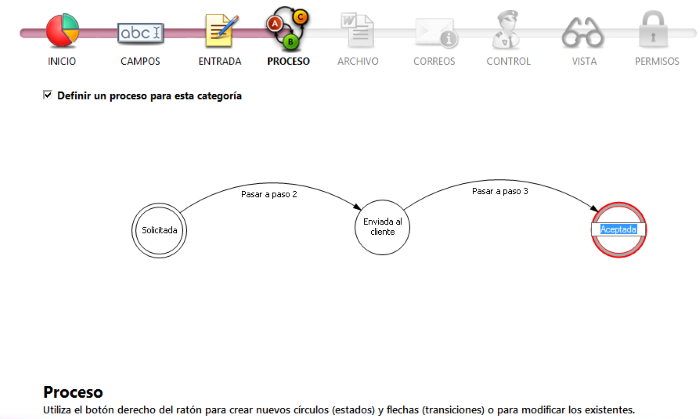
Para modificar el nombre de las transiciones hay que hacer doble clic en el centro de la transición y escribir el nombre.
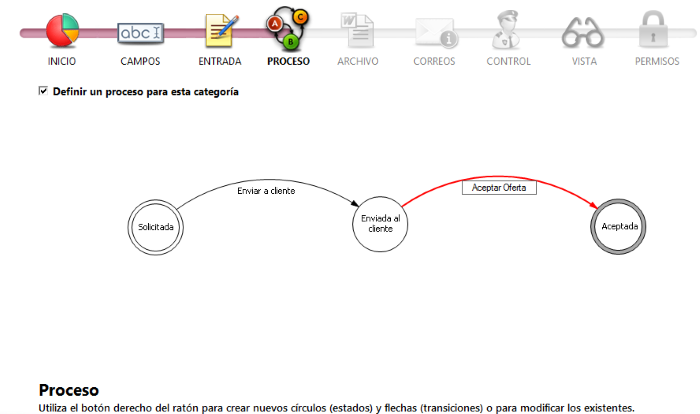
Es posible pinchar y arrastrar sobre cualquier estado para colocarlo en cualquier lugar del diagrama.
Cómo crear nuevos estados
Siguiendo con el ejemplo de la oferta también existe la posibilidad de que el cliente rechace la oferta. Para añadir este supuesto hay que crear un nuevo estado abriendo las opciones del proceso con el botón derecho del ratón sobre el área blanca.
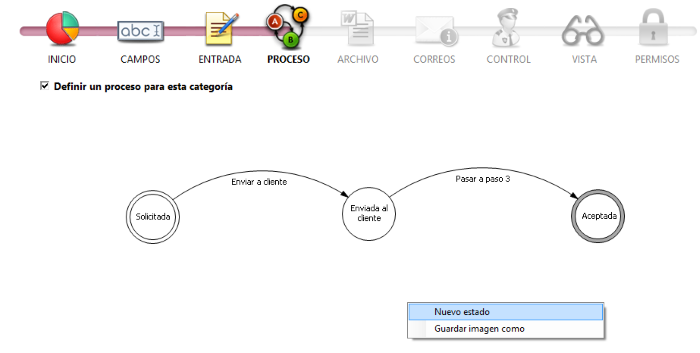
Se crea un estado aislado con el fondo gris, en el cuadro de texto se escribe el nombre del estado y se pulsa intro.
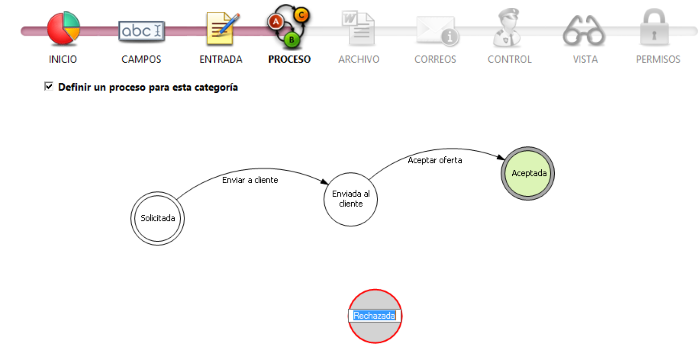
Cómo crear nuevas transiciones
Una vez se ha creado el nuevo estado hay que establecer desde que estado se puede llegar al estado "Rechazada". Abriendo las opciones del estado con el botón derecho del ratón sobre el estado origen se selecciona "Nueva transición desde este estado".
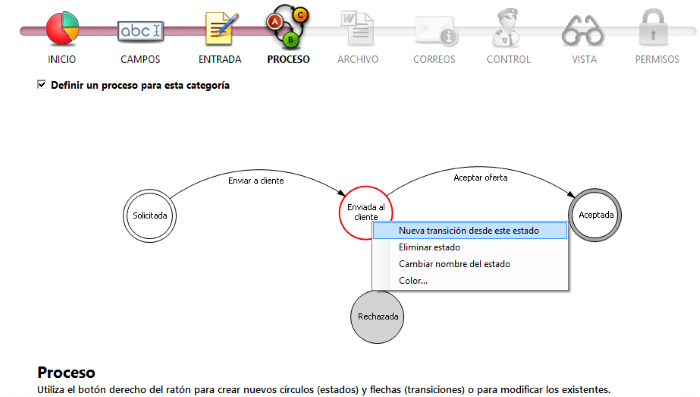
Se escribe el nombre de la transición y se pulsa intro. Para unir la transición con el estado hay que arrastrar desde la punta de la flecha de la transición hasta el centro del estado. El proceso ya tiene el nuevo estado creado ahora las ofertas pueden estar solicitadas, enviadas, aceptadas o rechazadas.
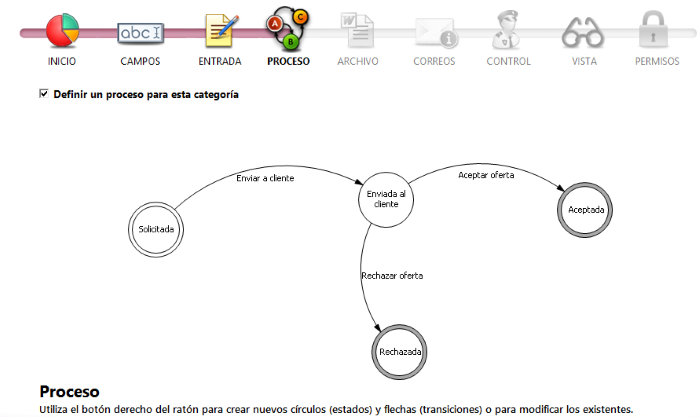
También es posible crear transiciones para volver a un estado anterior, por ejemplo si el cliente solicita cambios en la oferta se puede crear una transición desde "Enviada al cliente" a "Solicitada".
Cambiar el color a los estados
R2 Docuo permite establecer colores en los estados de forma que cuando un documento esté en ese estado aparecerá con el fondo en el color definido.
Para establecer colores en los estados hay que abrir las opciones del estado seleccionando el estado con el botón derecho del ratón y elegir "Color".
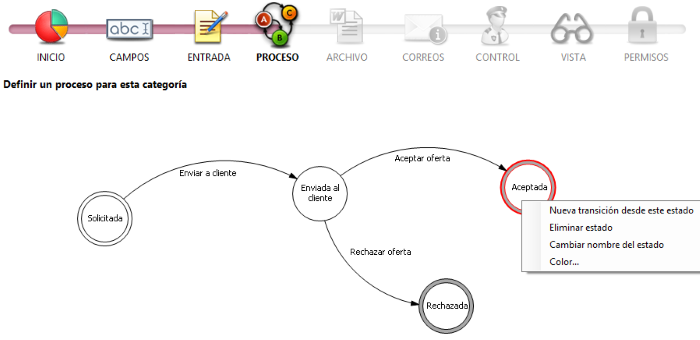
En la paleta de colores se elige el color deseado y se aceptan los cambios. El estado aparece en el proceso con el color seleccionado.
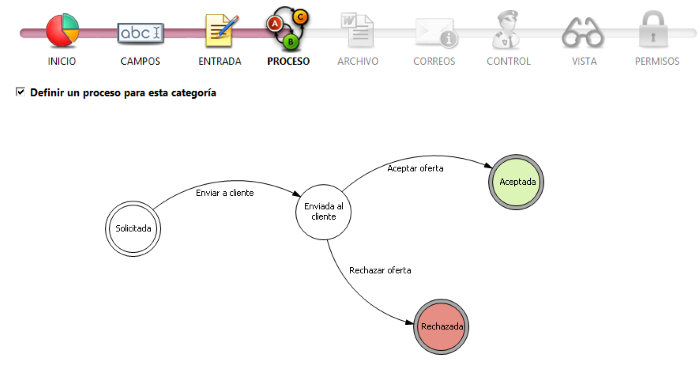
Configurar acciones automáticas sobre el proceso
Los procesos permiten, además de controlar el estado de los documentos, configurar avances automáticos, establecer acciones automáticas sobre el documento al avanzar de estado o hacer que pregunte la fecha en la que se avanzó de estado un documento.
Para establecer las distintas opciones de configuración de las transiciones hay que abrir el menú de las transiciones con el botón derecho del ratón y seleccionar "Configurar".
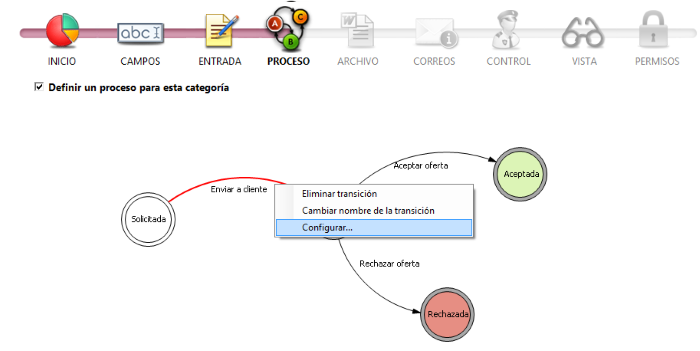
En la ventana de configuración aparecen todas las opciones de configuración posibles para las transiciones separadas en dos pestañas . Se pueden combinar varias opciones a la vez, sólo hay que seleccionar la acción deseada de cada grupo.
En la primera pestaña se configuran los avances automáticos y la fecha y hora de la transición.
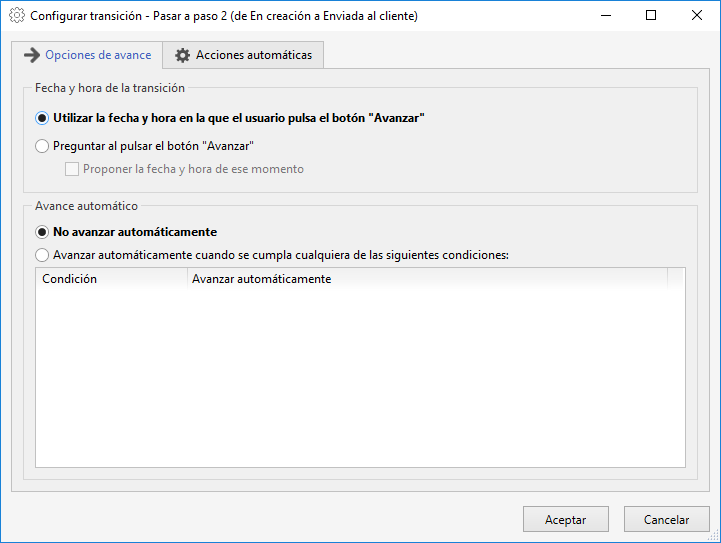
En la segunda pestaña se configuran las acciones automáticas al avanzar por al transición, generar documentos desde plantillas, enviar correos, avanzar documentos relacionados, etc...
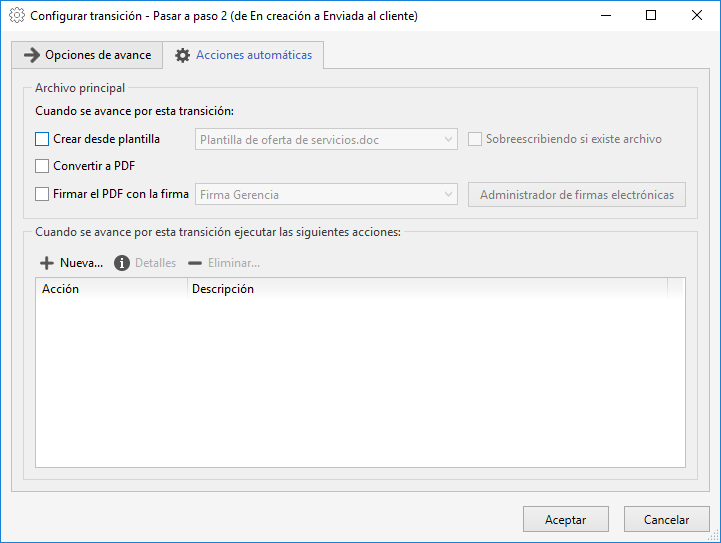
Pestaña "Opciones de avance"
Fecha y hora de la transición
Este grupo de opciones permite definir si al avanzar de estado se usa la fecha y hora en la que se ejecuta la acción o bien se pregunta al usuario la fecha.
Esta acción es muy útil para los usuarios que no avanzan los documentos en el mismo momento en el que se produce el cambio. Por ejemplo en el caso de las ofertas se puede configurar que pregunte la fecha en la que se aceptó la oferta, de esta forma si el usuario encargado de avanzar el documento no ha podido hacerlo el mismo día al avanzar puede poner la fecha real de aceptación.
Al marcar "Preguntar al pulsar el botón avanzar" se habilita la opción "Proponer la fecha y hora de ese momento".

Avance automático
El grupo de opciones de avance automático permite establecer condiciones para que los documentos de una determinada categoría avancen automáticamente cuando se cumplan las condiciones asignadas.
Para añadir condiciones hay que marcar el check "Avanzar automáticamente....." y pulsar el botón nuevo.

Se puede establecer condiciones en función de una fecha o dependiendo del estado de sus hijos.
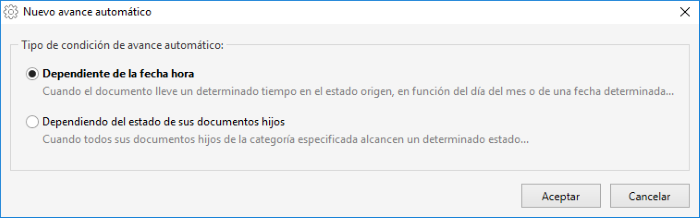
Avance dependiente de la fecha
Se puede establecer que el documento avance automáticamente cuando lleve x horas, días, semanas o meses en el estado origen
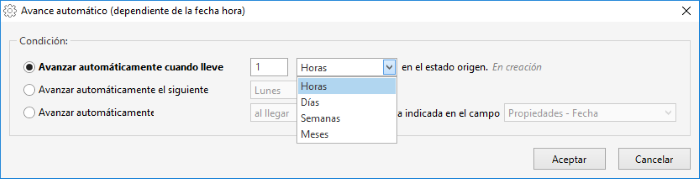
Otra opción de configuración es establecer un día de la semana en la que los documentos avanzarán automáticamente por la transición seleccionada.
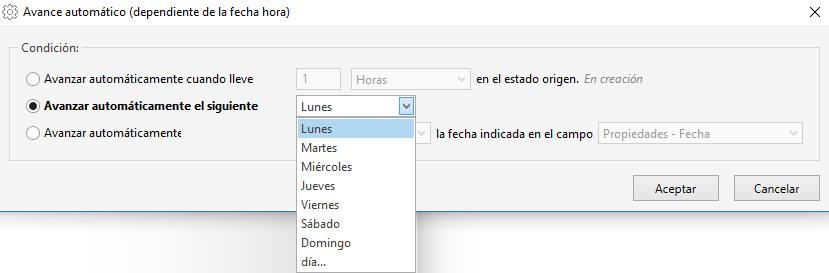
La última opción para la configuración de avances automáticos es seleccionar x días antes o después de la feche indicada en un campo.
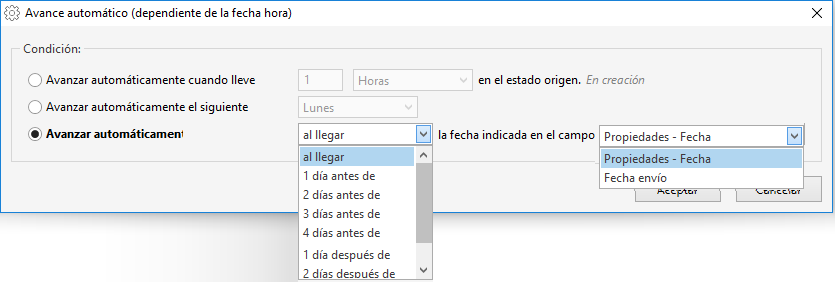
Avance dependiente del estado de sus hijos
Cuando la categoría está relacionada con otra puedes configurar avances automáticos dependiendo del estado de sus hijos.
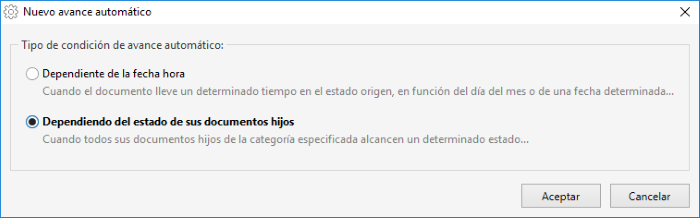
Al seleccionar la opción se abre una venta para seleccionar la categoría relacionada y el estado al que deben llegar los documentos asociados para que se genere el avance automático por la transición.

En el ejemplo hemos seleccionado que los partes de trabajo avancen al estado "Horas confirmadas" cuando los registros de "Horas trabajadas" asignadas al parte de trabajo lleguen al estado "Confirmado"
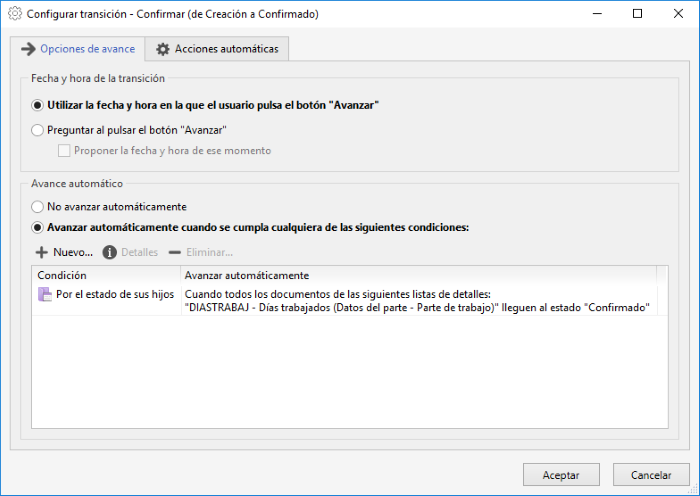
Pestaña "Acciones automáticas"
Acciones automáticas sobre el archivo principal
Las opciones automáticas sólo están disponibles cuando la categoría tiene plantillas asignadas o control de versiones.
Las acciones seleccionadas se realizan al avanzar de estado sin pedir confirmación al usuario. Es posible combinar varias acciones para que por ejemplo al avanzar de estado el documento se genere desde plantilla y se publique dejándolo listo para enviar.
La acción crear desde plantilla hace que se genere el documento con la plantilla que se seleccione en el desplegable al avanzar de estado.

Convertir a PDF sólo aplica cuando el documento principal es un archivo de Microsoft Office, al avanzar de estado convierte el archivo principal a PDF.
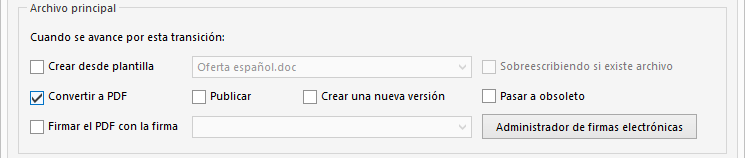
La acción de publicación automática publica el borrador al avanzar de estado por la transición.
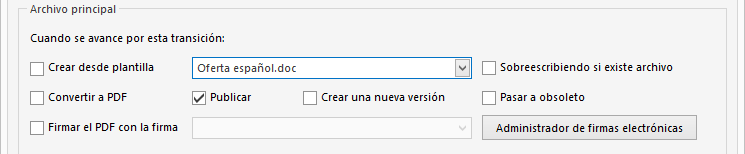
Crear nueva versión hace que al avanzar de estado se genere un borrador con una copia de la versión publicada. El número de versión del borrador será consecutivo respecto a la versión publicada.
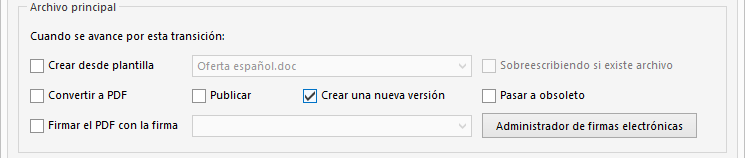
Pasar a Obsoleto hace que al avanzar de estado la versión publicada desaparezca y se añada en el histórico de versiones.
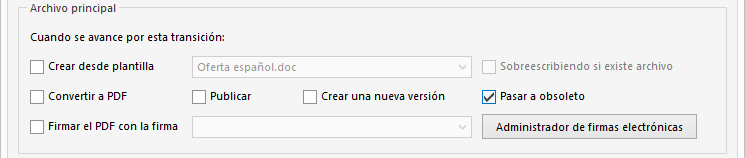
Firmar el PDF sólo está disponible si el repositorio tiene una firma electrónica asignada. Para más información sobre como asignar firmas electrónicas a R2 Docuo pulsar aquí.
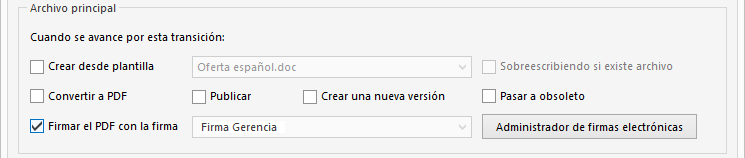
Acciones automáticas adicionales
Se pueden añadir otro tipo de acciones automáticas al avanzar de estado como automatizar la creación de campos de tipo archivo, crear correos o configurar avances en función del estado de los documentos relacionados.
Para crear estas acciones hay que pulsar el botón "Nuevas" y seleccionar la acción que corresponda.
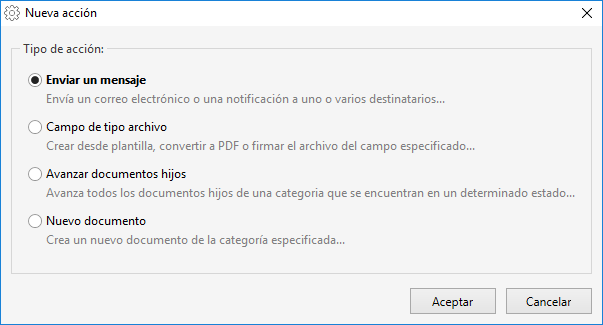
Enviar un mensaje al cambiar de estado
Al seleccionar la opción "Enviar un mensaje" y aceptar se abre la ventana para crear un correo automático.
El correó se enviará cuando se avance por la transición que se está configurando. Puede ver más detalles sobre la creación de correos electrónicos automáticos aquí , la única diferencia es que desde está ventana se guardan los cambios con el botón "Aceptar"
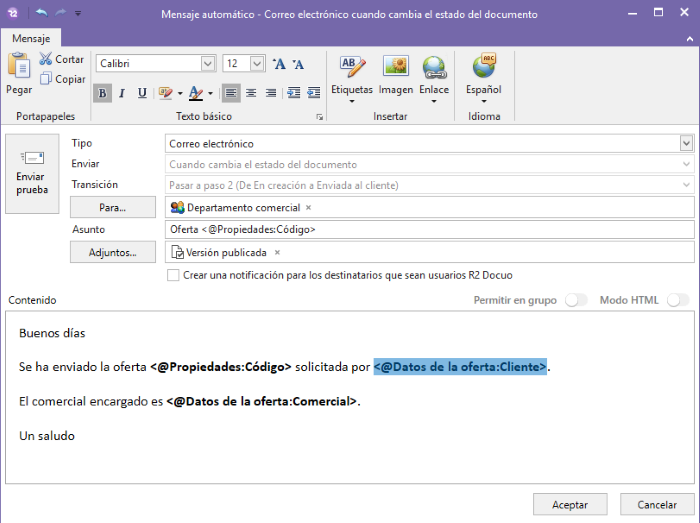
Acciones sobre campos tipo archivo
Cuando la categoría tiene campos de tipo archivo al configurar las transiciones aparece la opción para establecer acciones automáticas sobre los campos tipo archivo al avanzar de estado.
Para configurar acciones automáticas sobre los campos tipo archivo hay que pulsar el botón que aparece en la parte inferior derecha de la ventana de configuración de la transición.

Las categorías pueden tener más de un campo tipo archivo, con el botón "Nuevo" se define el campo sobre el que se van a ejecutar las acciones automáticas.
En la ventana de las opciones de configuración se definen las acciones a realizar al avanzar de estado seleccionando el check de cada acción.
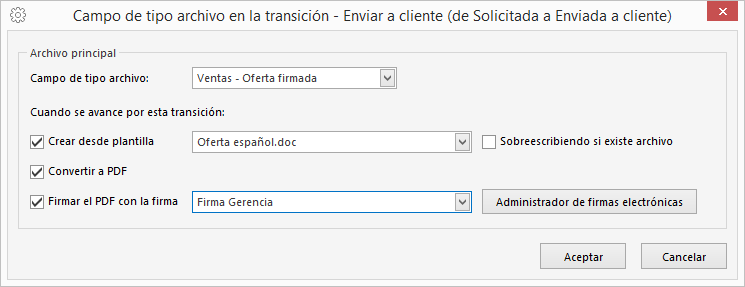
Avanzar documentos "Hijos" al cambiar de estado
Si la categoría tiene documentos relacionados puedes configurar la transición para que al avanzar por ella un documento avancen sus hijos a un estado concreto.
Al seleccionar la opción y aceptar se abre una ventana para definir la categoría relacionada sobre la que se va a configurar el avance, el estado en el que se encuentran los documentos a avanzar y la transición por la que avanzarían.
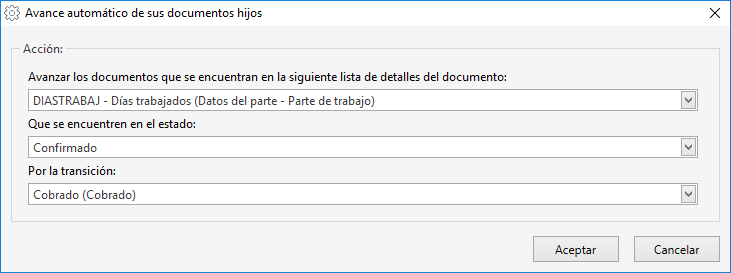
En el ejemplo hemos configurado que al avanzar de estado el "Parte de trabajo" todos los documentos de la categoría "Días trabajados" asociados al parte de trabajo avancen desde el estado "Confirmado" al estado "Cobrado".
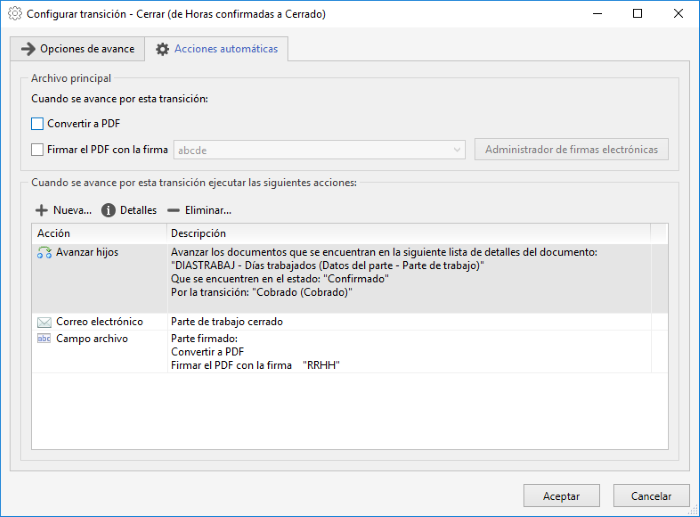
Crear un documento en otra categoría
Puedes configurar la transición para que al avanzar por ella un documento se cree un documento en otra categoría.
Al seleccionar la opción y aceptar se abre una ventana para definir la categoría en la que se va a crear el documento, la carpeta en la que se va a almacenar el nombre y la descripción.
Con el botón "Mostrar etiquetas de sustitución" puedes componer el nombre y la descripción del documento con campos.
La carpeta el nombre y la descripción se pueden dejar vacíos y el documento se creará con los mismos datos que el documento que avanza de estado y genera la creación.
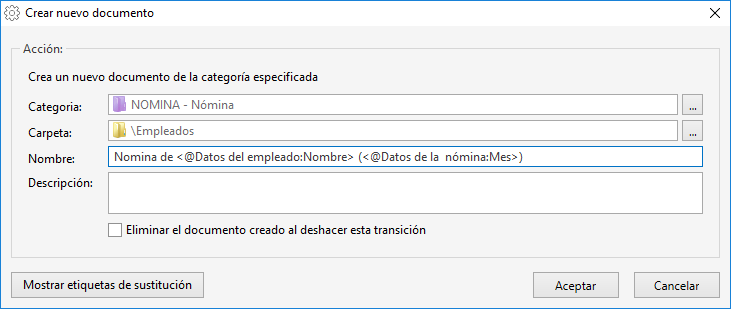
Si quieres que el documento creado se elimine si se deshace el cambio de estado puedes marcar el check "Eliminar el documento creado al deshacer esta transición" .
En el ejemplo se ha configurado la transición para que se cree un registro en la categoría "Nómina" cuando se cierra el parte de trabajo.
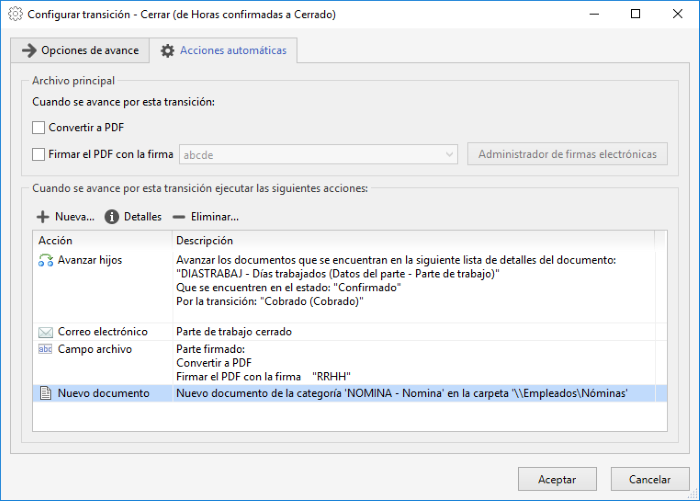
Configurar acciones automáticas desde los estados finales
Los estados finales del proceso se pueden configurar para hacer que se creen registros en otra categoría o que los documentos se eliminen automáticamente.
Para acceder a las opciones de configuración hay que seleccionar el estado final con el botón derecho del ratón.
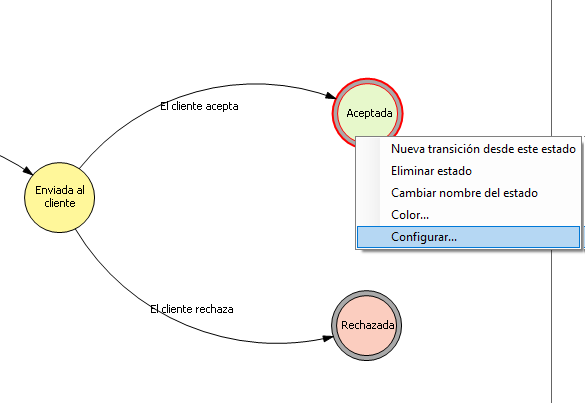
Las opciones automáticas que se pueden configurar en los estados finales son:
Crear un documento en otra categoría
Hay que seleccionar el check "Convertir a" y elegir la categoría a la que se convertirá el documento.
Si marcas el check "Conservar el documento original" se mantiene el documento en el estado cerrado y se crea uno igual en la categoría seleccionada.
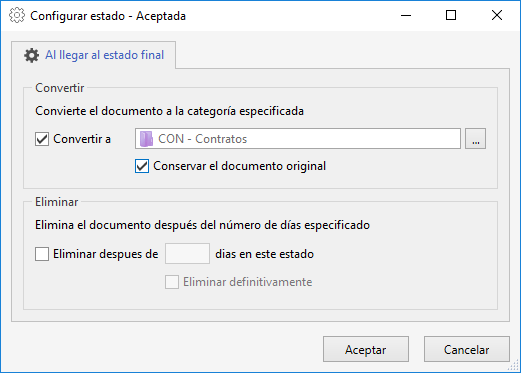
Eliminar los documentos en el estado cuando pasen x días.
Marcando el check "Eliminar después de..." y poniendo los días que quieres que permanezcan los documentos en el estado antes de ser eliminados.
Si marcas el check eliminar definitivamente los documentos se eliminan sin pasar por la papelera.